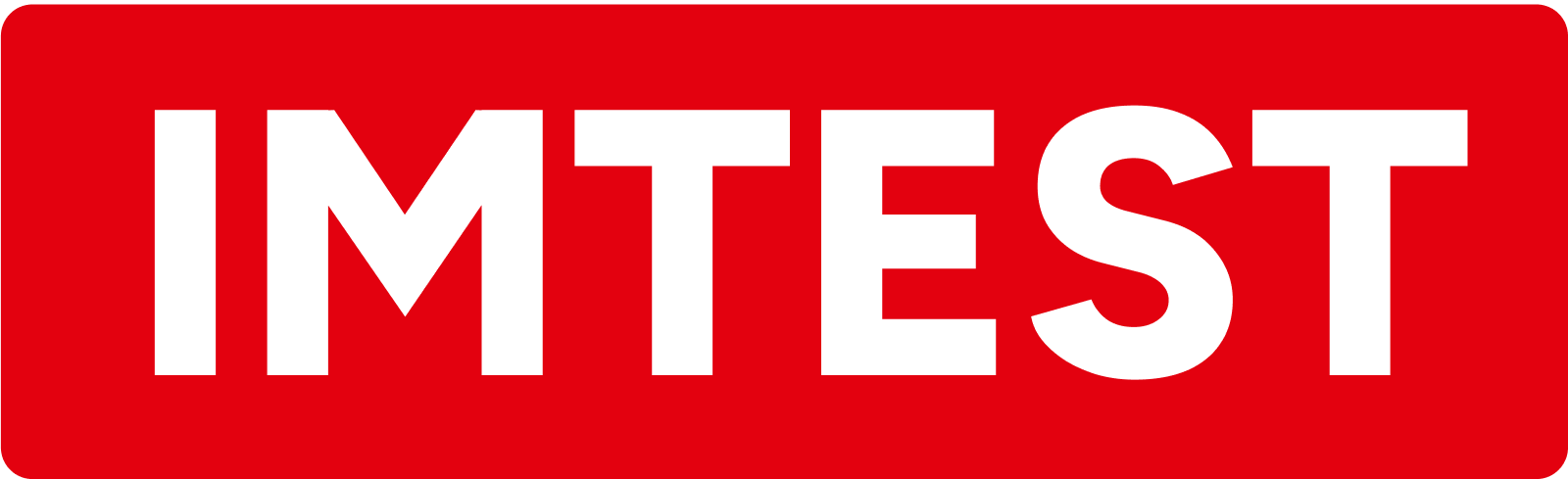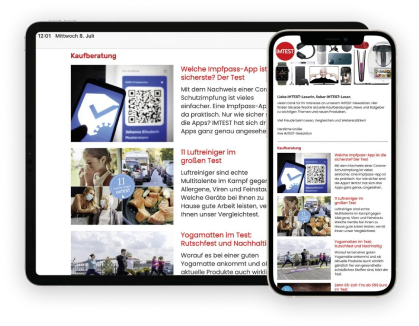98 Prozent der Kinder und Jugendlichen ab 6 Jahren nutzen ein Smartphone oder Tablet – und haben so theoretisch freien Zugang zu Gewalt, Pornografie und Spielen aller Art. Zumindest, wenn Sie das Handy nicht kindersicher machen. IMTEST erklärt, wie’s funktioniert. Android-Smartphones bieten zwar standardmäßig nicht so viele Kinderschutzfunktionen wie iPhones. Dennoch gibt es einige Möglichkeiten den Kinderschutz zu verbessern. Hier die besten Tipps:
Verhindern, dass Kinder falsche Apps laden
1. Öffnen Sie auf dem Smartphone des Kinds die App Google Play Store. Tippen Sie dann links oben auf das Profilbild und wählen Einstellungen. Tippen Sie dann auf Familie, Jugendschutzeinstellungen und setzen Sie den Schalter Jugendschutzeinstellungen auf aktiviert. Anschließend legen Sie eine PIN zum Aufheben der Schutzfunktionen fest.
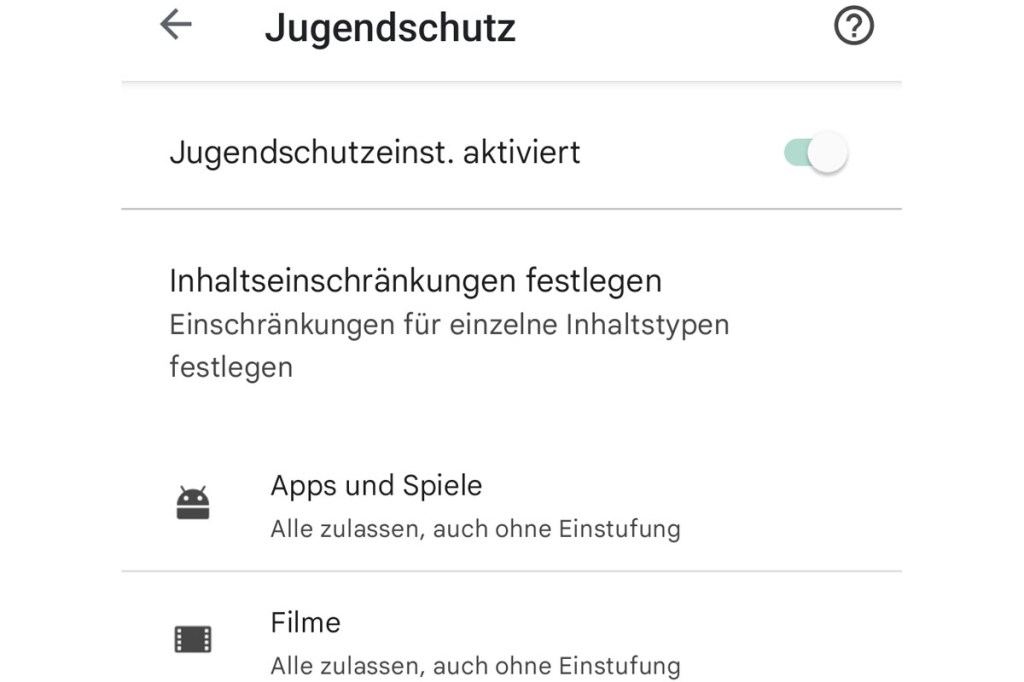
2. Ist das erledigt, haben Sie Zugriff auf die Inhaltseinschränkungen zu Apps und Spielen, Filmen und Serien. So können Sie zum Beispiel festlegen, dass sich das Kind nur Spiele, Apps und Filme laden darf, die von der USK eine Altersempfehlung „Ab 12 Jahren“ erhalten haben.
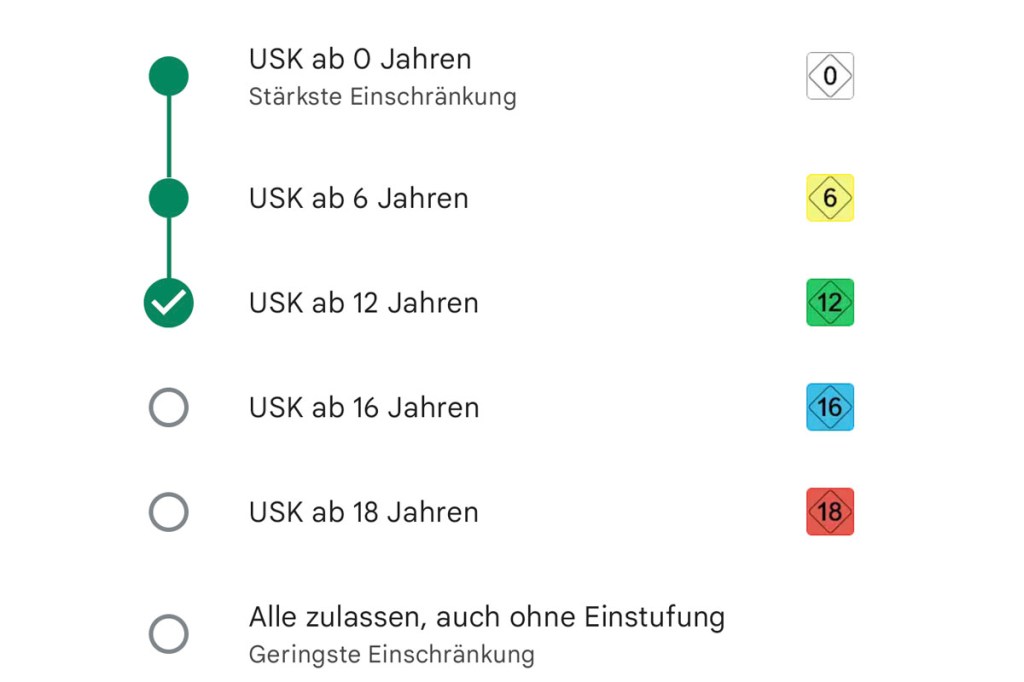
Eigenes Nutzerprofil fürs Kind einrichten
Wenn Sie unter Android ein eigenes Nutzerkonto für Ihr Kind mit beschränkten Rechten einrichten wollen, ist das ebenfalls möglich. Und zwar so:
1. Öffnen Sie die Einstellungen-App und tippen Sie auf System sowie Mehrere Nutzer. Im nächsten Schritt markieren Sie dann Mehrere Nutzer zulassen und tippen dann auf Nutzer hinzufügen und OK. Legen Sie dann ein neues Nutzerprofil für Ihr Kind an. Folgen Sie dazu den Hinweisen. Hinweis: Nicht alle Android-Geräte unterstützen diese Funktion.
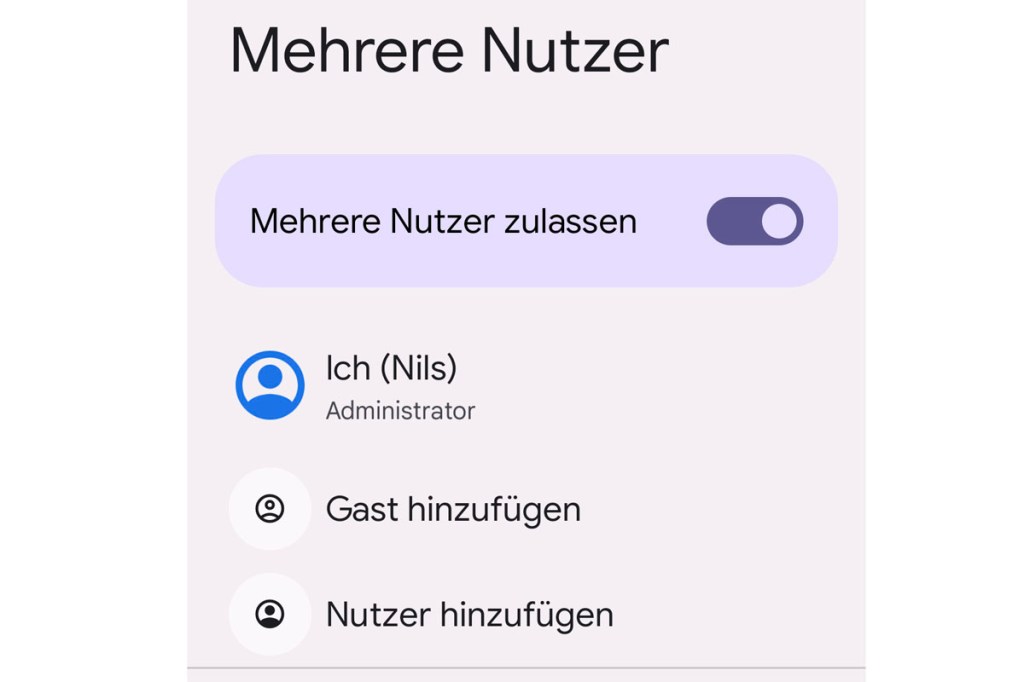
2. Im Laufe der Einrichtung haben Sie die Möglichkeit, das Konto mit einem Google-Account zu verknüpfen. An dieser Stelle müssen Sie abwägen, ob Sie Ihr eigenes Google-Konto nutzen oder ein neues für Ihr Kind anlegen. Es spricht einiges dafür, für das Kind ein eigenes Google-Konto anzulegen, da ansonsten Informationen von Ihrem Smartphone womöglich auf dem Tablet Ihres Kindes landen. Halten Sie aber die Einwahldaten vor Ihrem Kind geheim. Damit behalten Sie die Kontrolle über das Gerät. Ist das Konto eingerichtet, nehmen Sie die Jugendschutzeinstellungen wie oben beschrieben vor.
So schützen Sie sich vor gefährlichen Android-Apps
Verseuchte Apps spionieren Sie aus und zocken Sie ab. Erfahren Sie, wie solchen Fake-Apps auf die Schliche kommen.
Kids Place: Smartphones noch kindersicherer
Mit einer Kinderschutz-App wie „Kids Place“ richten Sie auf Android-Geräten einen geschützten Bereich ein, in dem nur ausgewählte Apps laufen und sich wahlweise Downloads, Anrufe und andere Funktionen sperren lassen. Das funktioniert gut, allerdings müssen Sie ein monatliches Abo abschließen (ab 2,99 Euro), um weitergehende Funktionen wie Bildschirmzeitsteuerung oder Benutzerverwaltung zu nutzen. Die Gratis-Version „Standard“ beinhaltet aber immerhin die App-Sperre.
1. Laden Sie sich Gratis-App „Kids Place Mit Kindersicherung“ aus dem Google Play Store. Lassen Sie zu, dass Ihnen App Benachrichtigungen senden darf. Legen Sie zudem fest, wer das Gerät verwendet und wie alt das Kind ist. Legen Sie dann ein Konto an und entscheiden sich, ob Sie die kostenlose oder die Abo-Version nutzen möchten.
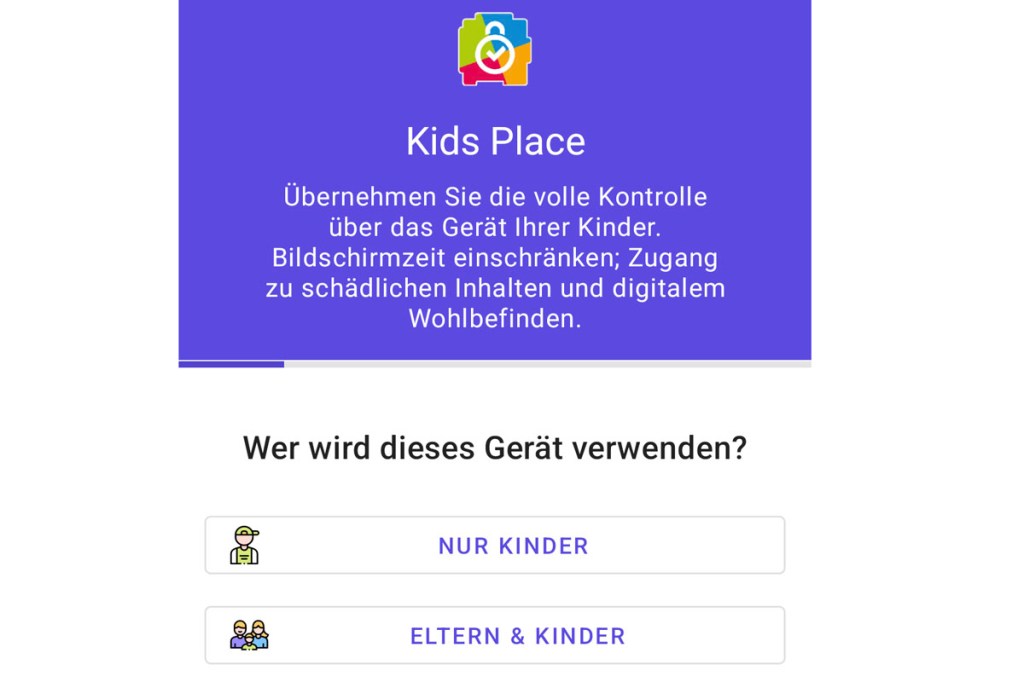
2. PIN festlegen: Beim ersten Start definieren Sie eine PIN. Die benötigen Sie, um Sperren aufzuheben und Einstellungen in der App vorzunehmen. Aus Sicherheitsgründen sollten Sie sie sich notieren. Im nächsten Schritt aktivieren Sie die Punkte „Zugriffabfrage“ und „Über andere Anwendungen ziehen“ und lassen jeweils den Zugriff von Kids Place zu.
3. Anschließend landen Sie auf dem Home-Bildschirm von Kids Place. Tippen Sie nun auf auf den Pfeil oben rechts und tippen Ihre PIN ein. Dadurch gelangen Sie in die Eltern-Einstellungen. Tippen Sie hier auf Einstellungen sowie Apps bearbeiten. Sie sehen nun die Symbole sämtlicher Apps, die auf dem Gerät installiert sind. Wählen Sie die Apps aus, die Ihr Kind nutzen darf. Tippen Sie anschließend auf Fertig.
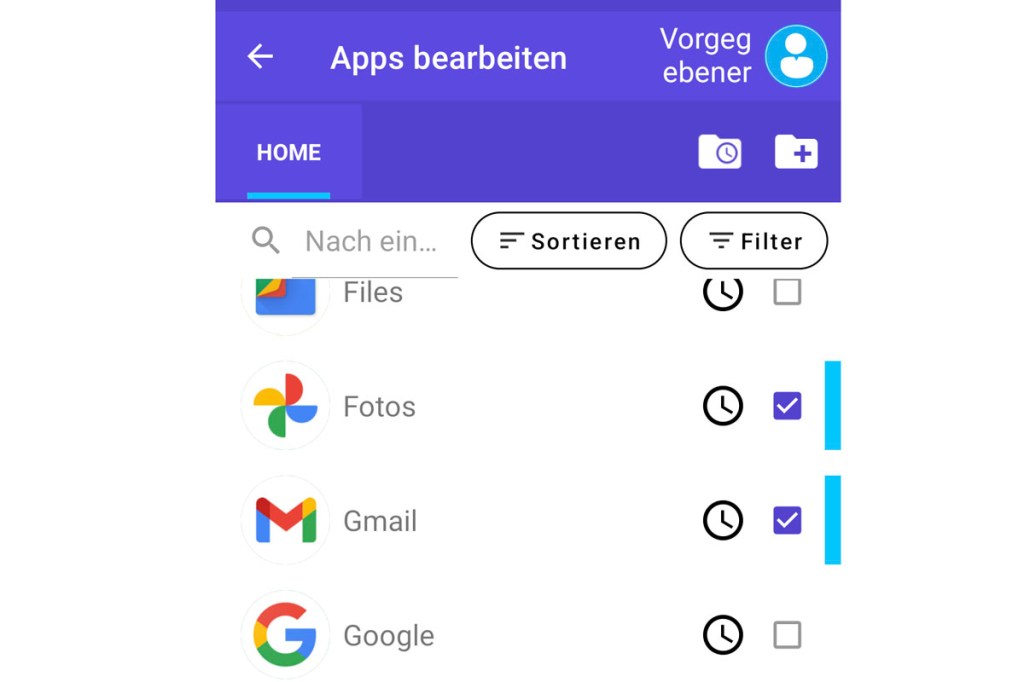
4. Gehört das Smartphone Ihrem Kind? Dann sollte die Schutzeinstellungen stets aktiviert sein, nicht erst durch den Start der App. Öffnen Sie daher in den Eltern-Einstellungen den Punkt Kindersicherung und kontrollieren, dass Autostart Kids Place markiert ist.
Tipp: Werfen Sie im Einstellungs-Menü auch einen Blick auf die weiteren Möglichkeiten, die Kids Place bietet. So lassen sich etwa Telefonanrufe, der Google Play Store und sogar das WLAN blocken („Wifi erlauben“).
5. Kids Place verlassen: Die geschützte Umgebung kann Ihr Kind nicht verlassen. Das funktioniert nur, wenn Sie oben auf das Pfeil-Symbol tippen, die vierstellige PIN eintippen und Beenden wählen.